文章目录
前言📣
本Linux笔记的课程源自b站的尚硅谷,主讲人为韩顺平老师。在此感谢韩老师和尚硅谷官方,视频链接在这里🦋。
注意🎈
#表示root用户
$表示普通用户
CentOS安装文件用的是yum命令
ctrl+c是强制中断程序的运行,进程已终止
ctrl+z将任务中止(暂停)
ctrl+d表示EOF
LINUX
Vim
***vim***
yy 拷贝当前行
5yy 拷贝当前行及向下的共5行
p 粘贴到光标后
P[paste] 粘贴到光标前
u[undo] 撤销命令
dd 删除当前行
5dd 删除当前行及向下的共5行
/find 查找单词`find`,按n寻找下一个,N寻找上一个
:noh,可以取消搜索
`:set nu` `:set nonu` 显示/取消行号
G 定位到最末行
gg 定位到最首行
4G 定位到第4行
i 在光标处插入
a 在光标后一格插入
o 在下一行插入新行并进入插入模式
O 在上一行插入新行并进入插入模式
I 在行首进入插入模式
A 在行末进入插入模式
v 开始标记
y 复制标记内容
ctrl+b[backward] 上一页
ctrl+f[forward] 下一页
ctrl+u[up] 上移半屏
ctrl+d[down] 下移半屏
文件系统
Linux操作系统具有一定层次结构,由若干目录和子目录组成,不同于windows操作系统,Linux只有一个根目录,用“/”表示,它采用的是级层式的树形结构。
----在Linux世界里,一切皆文件。
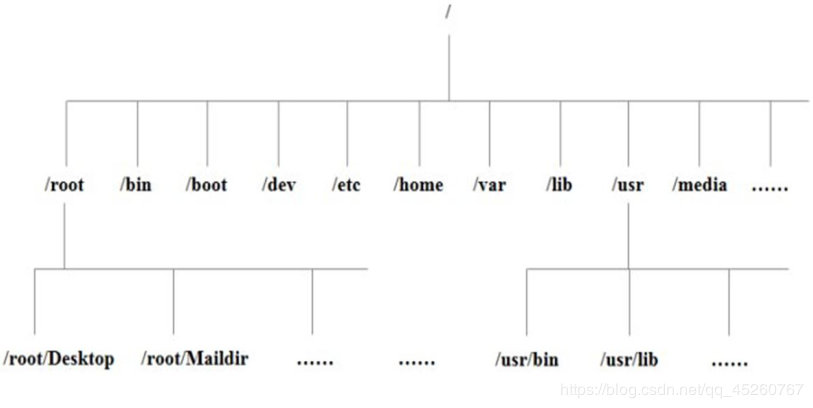
具体的目录结构
- /lib [library]
系统默认库路径文件
- /etc [etcetera]
所有程序所需要的配置文件
- /bin[重点] (/usr/bin、/usr/local/bin)[binary]
是Binary的缩写,这个目录存放着最经常使用的命令
- /sbin (/usr/sbin、/usr/local/sbin)[superuser binary]
s就是Super User的意思,这里存放的是系统管理员使用的系统管理程序。
- /home[重点]
存放普通用户的主目录,在Linux中每个用户都有一个自己的目录,一般该目录名是以用户的账号命名的。
- /root[重点]
该目录为系统管理员,也称作超级权限者的用户主目录。
- boot[重点」
存放的是启动Linux时使用的一些核心文件,包括一些连接文件以及镜像文件T
- 下列目录和linux内核相关,慎用!
- /proc [process]
这个目录是一个虚拟的目录,它是系统内存的映射,访问这个目录来获取系统信息。- /srv [service]
service缩写,该目录存放一些服务启动之后需要提取的数据。- /sys
这是linux2.6内核的一个很大的变化。该目录下安装了2.6内核中新出现的一个文件系统
- /tmp [temporary]
这个目录是用来存放一些临时文件的。
- /dev [device]
类似于winlows的设备管理器,把所有的硬件用文件的形式存储。
- /media[重点]
linux系统会自动识别一些设备,例如U盘、光驱等等,当识别后,linux会把识别的设备挂载到这个目录下。
- /mnt [重点] [mount]
系统提供该目录是为了让用户临时挂载别的文件系统的,我们可以将外部的存储挂载在/mnt/上,然后进入该目录就可以查看里的内容了。
- /opt [option]
这是给主机额外安装软件所摆放的目录。如安装ORACLE数据库就可放到该目录下。默认为空。
- /usr/local[重点]
这是别一个给主机额外安装软件所安装的目录。一般是通过编译源码方式安装的程序。
- /var[重点] [variable]
这个目录中存放着在不断扩充着的东西,习惯将经常被修改的目录放在这个目录下。包括各种日志文件。
- /selinux[security-enhanced linux] (类似于360)
SELinux是一种安全子系统,它能控制程序只能访问特定文件。
小结
- Linux的目录有且只有一个根目录
- Linux的各个目录存放的内容是规划好的,不能随便乱放文件。
- Linux以文件的形式管理我们的设备,因此Linux系统,一切皆文件。
- Linux的文件系统是一个树形结构,每个分叉(子目录)有特定的功能。
关机
***关机***
shutdown -h[halt] now 立刻关机
shutdown -h[halt] 1 1min后关机
shutdown -r[reboot] now 立即重启
halt 关机
reboot 重启
sync 把内存的数据同步到磁盘[建议在关机或重启前执行sync指令,防止数据丢失]
用户管理
***用户***
`su[select|switch user] root` `su - root` 切换成Root管理员账户,加`-`显示上次登陆地点时间
logout 需要在Royal TSX内使用,可以注销账户,关闭连接(我测试也返回上一个账户)
exit[ctrl+d] 退出账户,返回上一个账户
添加用户 adduser xm, 用户创建成功后,会自动在`/home`创建`/home/xm`同名家目录
也可以指定目录(必须为创建)useradd -d[directory] /home/dog xq ,dog就是xq的家目录
# passwd xm 给xm指定密码
删除用户必须用root
# userdel xm 删除用户但保留家目录
# userdel -r[recursion|recursively] xm 删除用户及其家目录
通常删除用户,保留家目录
id root 查询用户的uid,gid,组,不存在,返回无此用户
whoami 查看当前登录的用户
用户组(root用户来操作)
# groupadd test 增加组
# groupdel test 删除组
增加用户时直接加上组 # useradd -g[group] 用户组 用户名
# usermod[modify] -g[group] 用户组 用户名
用户和组的相关文件
/etc/passwd,用户配置文件(用户信息),利用vim查看,最后几行包含内容为:
`better:x:1000:1000:better:/home/better:/bin/zsh`
用户名:密码:用户id:组id:用户家目录:用户的shell
/etc/group,组配置文件(组信息),最后几行内容:
`better:x:1000:`
组名:口令:组标志号:组内用户列表(隐藏)
/etc/shadow,口令配置文件(密码和登录信息,是加密的),最后几行显示内容:
`better:$6$Ktuy0JkE$Kf./v2yLnrCjTI.jsRvWHlBEIhSbWVygIBmNljG6BfC5KVeG1oukY7fkNQ4unmW0Db.PKMVT6/hFDDUHjpcKP.:18474:0:99999:7:::`
登录名:加密口令:最后一次修改时间:最小时间间隔:最大时间间隔:警告时间:不活动时间:失效时间:标志
运行级别
***运行级别***
指令运行级别7个,在`/etc/inittab`里配置系统的运行级别(centos7以上不再使用)
0.关机
1.单用户(找回丢失密码)
2.多用户无网络服务
3.多用户有网络服务
4.保留
5.图形界面 <-----所在级别
6.重启
切换运行级别指令:# init [012356]
这样可以用来找回root密码:
我们先进入单用户模式,然后修改root密码,因为进入单用户模式,root不需要密码就可以进入。
步骤:
1.开机在引导时输入 e
2.看到一个界面输入e,再看到一个界面选中第二行(加载内核),再输入e
3.在出现一行末输入空格+1,和enter,再按b,表示进入了单用户模式。
4.可以使用`passwd root` 修改root密码
帮助指令
***帮助指令***
当我们对某个指令不熟悉时,可以用命令查看这个指令的使用放方法。
man[manual] [命令或配置文件](功能描述,获得帮助信息)
$ man ls
help 命令 (获得shell内置命令的帮助信息)
$ help cd (zsh这个shell没有help命令,bash有)
文件目录类指令
文件目录类
pwd[Print Working Directory],显示当前工作目录的绝对路径
ls[list] [选项] [目录或文件]
选项 -a[all],-A[almost all],-l[long]长格式,-h[human-readable],文件大小带单位。
$ ls /
如果后面跟文件 $ ls -l 1.c 会只显示1.c的内容
cd [change directory],有绝对路径和相对路径
cd ~ 或者 cd,返回家目录
cd .. 返回上一级
mkdir[Make Directory] [选项] 要创建的目录
-p[parents],创建多级目录,指多个文件夹
$ mkdir -p /home/better/桌面/1/2/ ,创建了 1/2/
rmdir[remove directory] 删除的空目录
只能删除空的目录
如何删除非空目录
$ rm -rf[recursion|recursively,forcefully] 目录
touch 创建空文件,可同时创建多个
$ touch hello1.txt hello2.txt
cp拷贝指令[copy]
cp [选项] source destination
选项: -r[recursion|recursively],递归复制整个文件夹
$ cp /1.txt /home ,拷贝在/home/1.txt,文件名未变
$ cp /1.txt /2.txt ,拷贝后的文件为2.txt,拷贝文件的目标的父文件夹必须是存在的文件夹
$ cp -r dir1/ dir2/(dir2不存在) ,将dir1/目录的内容,复制到dir2/内。
$ cp -r dir1/ dir2/(dir2存在) ,将dir1目录的内容,复制到dir2/dir1/内。
如果最后一个命令参数为一个已经存在的目录名,cp会将每一个源文件
复制到那个目录下(维持原文件名).
$ cp ./* /home,也可以拷贝多个文件,home是已经存在的目录,且不会拷贝`./`里的目录,只拷贝文件,加个-r选项,可以拷贝目录。
强制覆盖
$ \cp -r dir1/ dir2/
删除指令
# rm -rf /* ,这个指令禁止执行!
rm[remove] [选项] 要删除的文件或目录
选项:-r[recursively]递归删除整个文件夹,-f[forcefully]强制删除不提示
$ \rm 也是强制删除(相当于 -f )
$ rm或cp或mv -i[interactive],表示可以提示是否删除或覆盖文件,我在zsh配置文件里配置了[-i]选项
移动指令
mv 移动文件与目录或重命名
$ mv oldnameFile newnameFile 重命名
$ mv /1.c /home , 表示移动到/home/1.c
$ mv /1.c /home/2.c ,表示移动到/home/2.c
cat指令查看文件内容
cat[concatenate] [选项] 文件
选项:-n[number],显示行号,只能浏览浏览文件,不能修改文件,为了浏览方便,带上管道命令 |more|less
$ cat -n 1.c|more 或者 |less, 可以分页显示
more指令
more指令是一个基于VI编辑器的文本过滤器,它以全屏幕的方式按页显示文本文件的内容、more指令中内置了若干快捷键。
$ more /etc/profile
以下为快捷键
--------------------------------------
空格 向下滚一屏
ctrl+f 向下滚一屏
ENTER 向下翻一行
3+enter 向下翻3行
q 立刻立刻more。不再显示该文件内容
b/ctrl+b 返回上一屏
= 输出当前行号
:f 输出文件名和当前行号
--------------------------------------
更多快捷键:
-------------------------------------------------------------------------------
<space> Display next k lines of text [current screen size]
z Display next k lines of text [current screen size]*
<return> Display next k lines of text [1]*
d or ctrl-D Scroll k lines [current scroll size, initially 11]*
q or Q or <interrupt> Exit from more
s Skip forward k lines of text [1]
f Skip forward k screenfuls of text [1]
b or ctrl-B Skip backwards k screenfuls of text [1]
' Go to place where previous search started
= Display current line number
/<regular expression> Search for kth occurrence of regular expression [1]
n Search for kth occurrence of last r.e [1]
!<cmd> or :!<cmd> Execute <cmd> in a subshell
v Start up /usr/bin/vi at current line
ctrl-L Redraw screen
:n Go to kth next file [1]
:p Go to kth previous file [1]
:f Display current file name and line number
. Repeat previous command
-------------------------------------------------------------------------------
less指令
less指令用来分屏查看文件内容,less指令在显示文件内容时,并不是一次将整个文件加载之后才显示,而是根据显示需要加载内容,对于显示较大型文件具有较高效率。
$ less -N(显示行号) -m(显示百分比) /etc/profile
快捷键
------------------------------------------------
空格 向下滚动一屏
b 向上滚动一屏
回车 向下滚动一行
y 向上滚动一行
d 向下滚动半屏
u 向上滚动半屏
h less的帮助
g 跳到第一行
G 跳到最后一行
/字串 向下搜寻[字串]的功能,n:向下查找,N:向上查找
?字串 向上搜寻[字串]的功能,n:向上查找,N:向下查找
q 退出less
------------------------------------------------
更全的:
---------------------------------------------------------------------------
MOVING
e ^E j ^N CR * Forward one line (or N lines).
y ^Y k ^K ^P * Backward one line (or N lines).
f ^F ^V SPACE * Forward one window (or N lines).
b ^B ESC-v * Backward one window (or N lines).
z * Forward one window (and set window to N).
w * Backward one window (and set window to N).
ESC-SPACE * Forward one window, but don't stop at end-of-file.
d ^D * Forward one half-window (and set half-window to N).
u ^U * Backward one half-window (and set half-window to N).
ESC-) RightArrow * Left one half screen width (or N positions).
ESC-( LeftArrow * Right one half screen width (or N positions).
F Forward forever; like "tail -f".
r ^R ^L Repaint screen.
R Repaint screen, discarding buffered input.
---------------------------------------------------------------------------
>指令和>>指令,他们可以创建文件(如果文件不存在)
>为输出重定向,>>为追加
1) ls -l > 文件 列表的内容覆盖到文件
2) ls -la >> 文件 列表的内容追加到文件
3) cat 文件1 > 文件2 文件1内容覆盖文件2
4) echo "内容" >> 文件
cal[calendar],显示日历
echo 指令
echo [选项] [输出内容]
应用,使用echo指令输出环境变量,输出当前的环境路径
$ echo $PATH
/usr/local/bin:/usr/bin:/home/better/bin:/usr/local/sbin:/usr/sbin
head 命令
$ head [-n 5][-5] 文件,显示文件的开头5行,默认为10行
tail 命令
$ tail [-n 5][-5] 文件,显示文件的结尾5行,默认为10行
$ tail -f[follow] 文件,实时追踪该文档的所有更新,ctrl+c退出
ln指令
软链接🔗,也叫符号链接,类似于windows里的快捷方式,主要存放了链接其他文件的路径
$ ln -s[symbolic] [原文件或目录] [软链接名] (功能:给原文件创建一个软链接)
其中,如果软链接一个目录,进入这个目录,pwd后,仍在软链接所在位置,`我的电脑`是一个软链接
如下:`/home/better/桌面/我的电脑/home/better`
`/home/better/桌面/我的电脑/home/better/桌面/我的电脑/home/……`
删除软链接注意!
$ rm -rf 我的电脑, 不要加`/`,如果加`/`,会吧该目录下面的内容删除。
history指令
查看已经执行过历史命令,也可以执行历史命令
$ history 查看所有历史命令
$ history 10 查看最近使用过的10个命令
$ !5 执行历史编号为5的指令
日期时间类指令
***时间日期类***
date指令,显示当前日期
1)date 显示当前时间
2)date +%Y 显示当前年份
3)date +%m 显示当前月份
4)date +%d 显示当前是哪一天
5)date "+%Y-%m-%d %H:%M:%S" 显示年月日时分秒(`+`不要丢)
设置日期
$ date -s[set] "2020-10-10 11:22:22"
cal[calendar]查看日历
$ cal 31 3 2018
-------------------------------------
用法:
cal [选项] [[[日] 月] 年]
选项:
-1, --one 只显示当前月份(默认)
-3, --three 显示上个月、当月和下个月
-s, --sunday 周日作为一周第一天
-m, --monday 周一用为一周第一天
-j, --julian 输出儒略日
-y, --year 输出整年
-------------------------------------
搜索查找类
***搜索查找类***
find指令
find指令将从指定目录向下递归地遍历其各个子目录,将满足条件的文件或者目录显示在终端
find [搜索范围] [选项]
选项:
-name<查询文件名> 按照指定的文件名查找模式查找文件
$ find /home -name 1.txt 或 *.txt
-user<用户名> 查找属于指定用户名所有文件
$ find /opt -user root
-size<文件大小> 按照指定的文件大小查找文件
$ find / -size +20M/+20k 大于20M
-20M 小于20M
20M 等于20M
按ctrl+c退出检索
locate指令
locate指令可以快速定位文件路径。locate指令利用事先建立的系统中所有文件名称及路径的locate数据库实现快速定位给定的文件,locate指令无需遍历整个文件系统,查询速度较快。为了保证查询结果的准确度,管理员必须定期更新locate时刻。
$ locate 搜索文件
第一次运行前,必须使用updatedb[data-base]指令创建locate数据库。
# updatedb / $ sudo[Superuser do] updatedb
grep指令和管道符号|
grep过滤查找,管道符,"|",表示将前一个命令的处理结果输出传递给后面的命令处理
grep [选项] 查找内容 源文件
-n[list-number] 显示匹配行及行号
-i[ignore-case] 忽略字母大小写
$ grep -ni hello 1.c 或者 $ cat 1.c | grep -ni hello
压缩和解压命令
***压缩和解压命令***
gzip和gunzip指令
gzip[GNU zip]用于压缩文件,只能压缩为*.gz文件,gunzip[GNU unzip]用于解开被gzip压缩的文件。
但是压缩后,原文件就没有了。
$ gzip 1.c ==> 生成`1.c.gz`, `1.c`就没有了
$ gunzip 1.c.gz ==> r生成`1.c` , `1.c.gz`就没有了
在 Linux 中,打包和压缩是分开处理的。而 gzip 命令只会压缩,不能打包,所以才会出现没有打包目录,而只把目录下的文件进行压缩的情况。
zip/unzip命令
zip用于压缩文件,unzip用于解压的,这个在项目打包发布中很有用的
zip [选项] dest.zip 要压缩的目录或文件
$ zip -r dest.zip /home/
-r[recursively] 递归压缩,即压缩目录~
unzip [选项] source.zip
unzip选项:-d<directory>,指定解压后文件的存放目录
$ unzip -d dest/ source.zip,dest目录可以不存在
tar[tape archive]指令
tar指令是打包指令,最后打包的文件是`.tar.gz`的文件。
tar [选项] dest.tar.gz 打包内容 (打包目录或文件)
-c 产生.tar打包文件[create]
-v 显示详细信息[verbose]
-f 指定压缩后的文件名[file]
-z 打包同时压缩[gzip]
-x 解包.tar文件[extract]
$ tar -zcvf a.tar.gz 1.c 2.c (f在最后一个)
$ tar -zcvf a.tar.gz /home/ 注意和/home/*的区别
解压
$ tar -zxvf a.tar.gz
$ tar -zxvf a.tar.gz -C[directory指定解压目录] /home/ 注意,指定解压目录必须存在
组管理和权限管理
Linux中的每个用户必须属于一个组,不能独立于组外。
Liunx每个文件具有1.所有者2.所在组3.其他组的概念
1)所有者
2)所在组
3)其它组
4)改变用户所在的组
文件/目录的所有者
一般来说,文件的创建者,便成为该文件的所有者
查看文件的所有者:
$ ls -ahl[all,human-readable,long],
`-rw-rw-r--. 1 better better 0 8月 1 20:51 1.c`
中间两个分别为所有者和所在组。而所在的组,一般是所有者所在的组,但是也可以改变。
修改文件所有者
chown[change owner] 用户名 文件名, 但是文件的所在组没有变化。
修改文件所在组
chgrp[change group] 组名 文件名 ,但是文件的所有者没有变。
其它组:除文件的所有者和所在组的用户外,系统的其他用户都是文件的其它组。
改变用户所在组
1)# usermod -g[group] 组名 用户
2)# usermod -d 目录名 用户名,改变该用户登录的初始目录
*权限的基本介绍*
ls -l显示:
`-rw-r--r--. 1 better better 0 8月 1 20:51 1.c`
第一个字符`-`表示文件类型,`-`是普通文件,`d`是目录,`l`是软链接,`c`是字符设备(鼠标,键盘),`b`是块文件,硬盘
第二到第四个字符`rw-`表示文件所有者拥有的权限,r是读,w是写,-是没有权限
第5到第7个字符`r--`表示文件所在组的用户的权限,`r--`只读
第8到第10个字符`r--`表示文件其它组的用户的权限,`r--`只读
`1` ,如果是文件,表示硬链接的数,一般是1,如果是目录,表示该目录的子目录的个数。
better是文件所有者,后面的better是文件所在组
`0` 表示文件的大小,不加单位指单位是字节,Byte
如果是目录的话,该值为4096(字节)
`8月 1 20:51`是文件的最后修改时间
rwx权限
- rwx作用到文件
- [r]代表可读,可以读取查看
- [w]代表可写,可以修改,但是不代表可以删除该文件,删除一个文件的前提条件是对该文件所在的目录有写权限,才能删除文件
- [x]代表可执行[execute]:可以被执行
- rwx作用到目录
- [r]代表可读,可以读取,ls查看目录内容
r权限:拥有此权限表示可以读取目录结构列表,也就是说可以查看目录下的文件名和子目录名,注意:仅仅指的是名字。 - [w]代表可写,可以修改,在该目录内 创建+删除+重命名 文件或目录
w权限:拥有此权限表示具有更改该目录结构列表的权限,总之,目录的w权限与该目录下的文件名或子目录名的变动有关,注意:指的是名字。具体如下:
1.在该目录下新建新的文件或子目录。
2.删除该目录下已经存在的文件或子目录(不论该文件或子目录的权限如何),注意:这点很重要,用户能否删除一个文件或目录,看的是该用户是否具有该文件或目录所在的目录的w权限。
3.将该目录下已经存在的文件或子目录进行重命名。
4.转移该目录内的文件或子目录的位置。 - [x]代表可执行,可以进入该目录
x权限:拥有目录的x权限表示用户可以进入该目录成为工作目录,能不能进入一个目录,只与该目录的x权限有关,如果用户对于某个目录不具有x权限,则无法切换到该目录下,也就无法执行该目录下的任何命令,即使具有该目录的r权限。且如果用户对于某目录不具有x权限,则该用户不能查询该目录下的文件的内容,注意:指的是内容,如果有r 权限是可以查看该目录下的文件名列表或子目录列表的。所以要开放目录给任何人浏览时,应该至少要给与r及x权限。
- [r]代表可读,可以读取,ls查看目录内容
**权限管理**
chmod[change mode] 修改文件或目录权限
1)u:所有者 g:所在组 o:其他人 a:所有人(u、g、o的总和)
$ chmod u=rwx,g=rx,o=x 文件,给该文件的所有者读写执行的权限,所在组读和执行的权限,其他组执行的权限,当文件某个权限有x时,就会在终端显示成绿色。
$ chmod o+w 文件,其它组用户增加写权限
$ chmod a-x 文件,给所有用户减去执行权限
$ chmod u-x,g+w 1.c,这样写。
如果使其它组没有权限,chmod 'o=' 或者 'o=-' 或者 'o=--' 或者 'o=---'
2)数字方式
r=4, w=2, x=1
rwx = 4+2+1 = 7
rx = 4+1 =5
x = 1
无权限 = 0
chmod 751 1.c ,表示chmod u=7,g=5,o=1 1.c,即chmod u=rwx,g=rx,o=x 1.c
改变目录及其子文件子目录可以 chmod -R 777 1.c
*修改文件所有者chown*
1)# chown newowner file 改变文件的所有者
2)# chown newowner:newgroup file 改变文件的所有者和所在组
3)-R[--recursive] 如果是目录,则使得其下所有文件或目录递归生效
修改文件所在组
# chgrp newgroup 文件或目录
# chgrp -R newgroup 目录
/home 该目录下,除root外,其他用户没有w权限
只有root用户可以修改文件所在组和所有者
对于文件目录的权限,只有所有者和root用户可以修改
任务调度
crond任务调度,系统在某个时间执行的特定的命令或程序
分类:
1.系统工作:有些重要的工作必须周而复始地执行。如病毒扫描等
2.个别用户工作:个别用户可能希望执行某些程序,比如备份
语法
crontab [选项]
-e[edit] 编辑crontab定时任务
-l[Displays the current crontab on standard output.] 查询crontab任务
-r[Removes the current crontab] 删除当前用户所有的crontab任务
service crond restart 重启任务调度
1.如果只是简单的任务,可以不用写脚本,直接在crontab中加入任务即可
2.对于比较复杂的任务,需要些脚本(shell编程)
1)在crontab中输入 `*/1 * * * * ls -l /home >> /home/better/桌面/1.txt`
表示每小时的每分钟执行ls -l /home >> /home/better/桌面/1.txt 命令
5个占位符的说明
第一个`*`表示一小时当中的第几分钟 0-59
第二个`*`表示一天中的第几小时 0-23
第三个`*`表示一个月中的第几天 1-31
第四个`*`表示一年中的第几月 1-12
第五个`*`表示一周当中的星期几 0-7(0和7表示星期日)
参数说明
* 代表任何时间
, 代表不连续的时间,`8,9,10`表示这三个时间都执行任务
- 代表连续的时间范围。比如`1-6`表示连续六个时间
*/n 代表每隔多久执行一次, */1和*效果一样
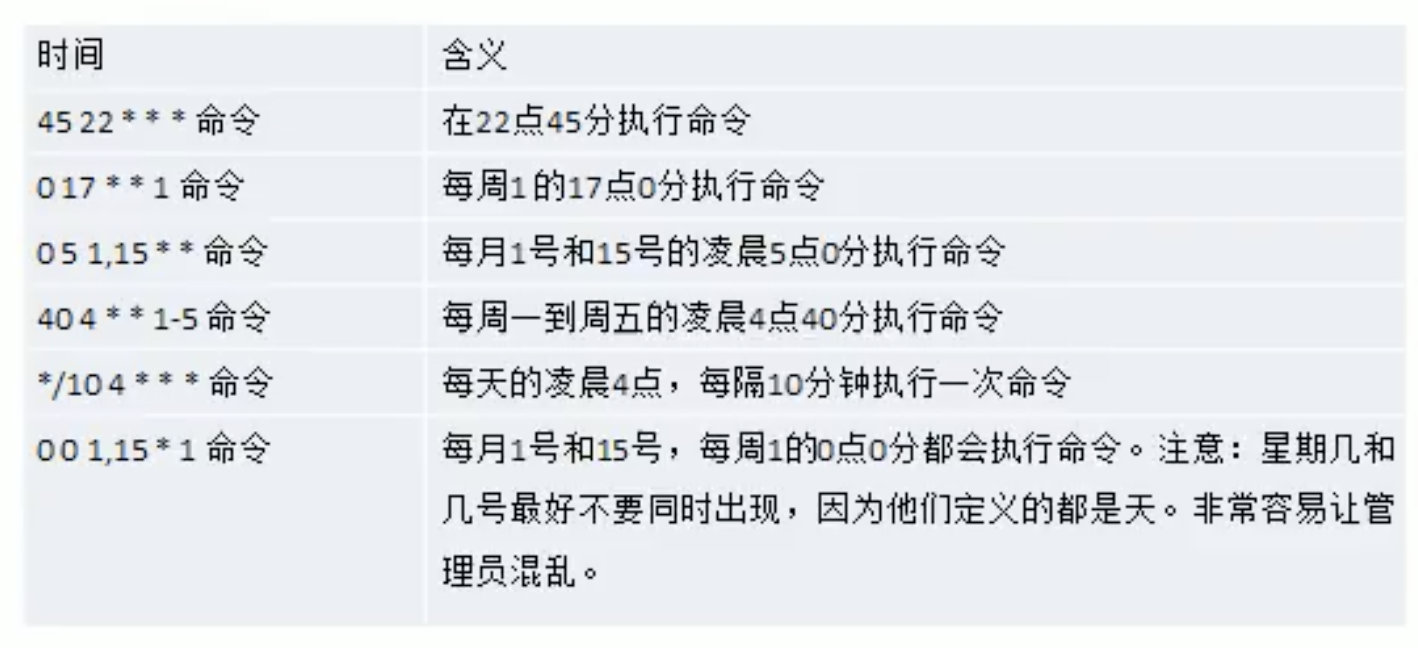
任务调度的应用
1)我们编写脚本文件实现每隔1分钟将日期追加到文件
①编写文件 /home/better/桌面/task.sh
添加内容 date >> /home/better/桌面/1.txt
②给task.sh一个可执行权限(根据谁要执行这个脚本来确定权限)
③crontab -e
④添加`* * * * * /home/better/桌面/task.sh`
Linux磁盘分区、挂载
分区方式
1)MBR分区:[Master Boot Record]
1.最多支持四个主分区
2.系统只能安装在主分区
3.扩展分区要占一个主分区
4.MBR最大只支持2TB,但拥有最好的兼容性
2)GPT分区[GUID Partition Table]
1.支持无限多个主分区(但操作系统可能限制,windows最多128个分区)
2.最大支持18EB的大容量
3.windows7 64位以后支持gpt
windows分区
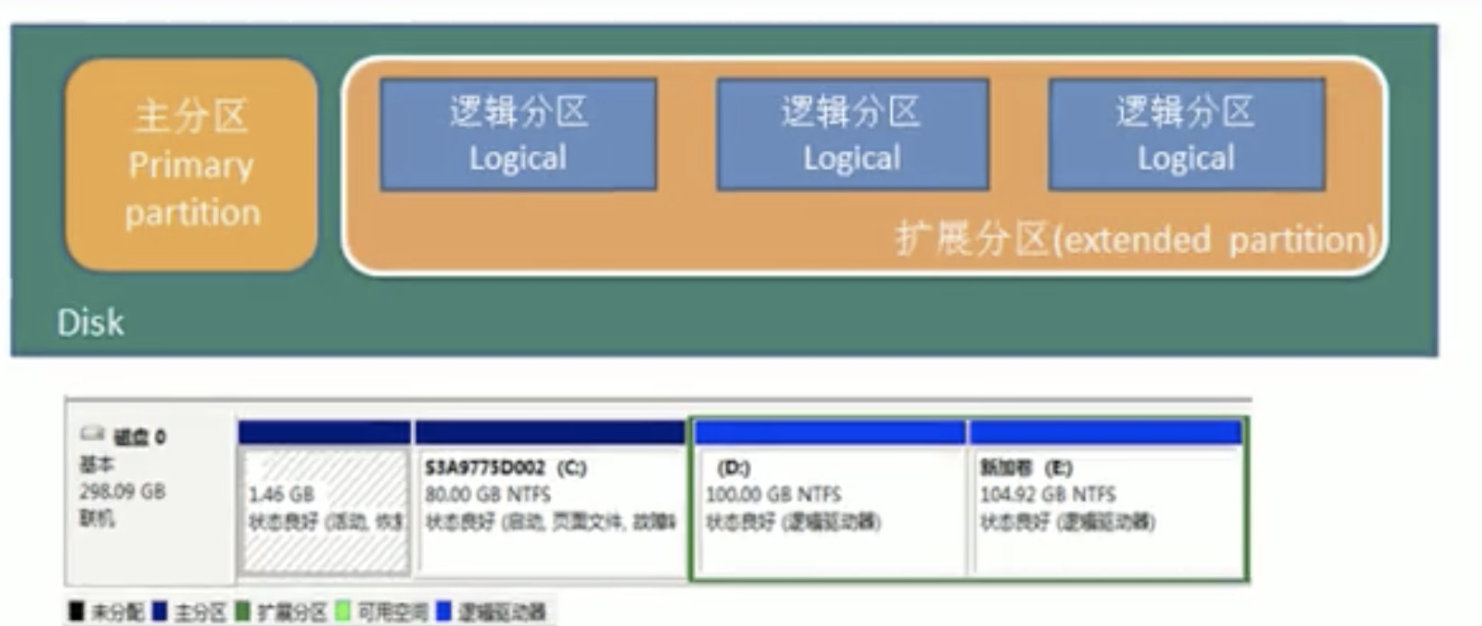
Linux分区
Linux来说无论有几个分区,分给哪一目录使用,它归根结底就只有一个根目录,一个独立且唯一的文件结构, Linux中每个分区都是用来组成整个文件系统的一部分。
Linux采用了一种叫“载入”的处理方法,它的整个文件系统中包含了一整套的文件和目录,且将一个分区和一个目录联系起来。这时要载入的一个分区将使它的存储空间在一个目录获得。
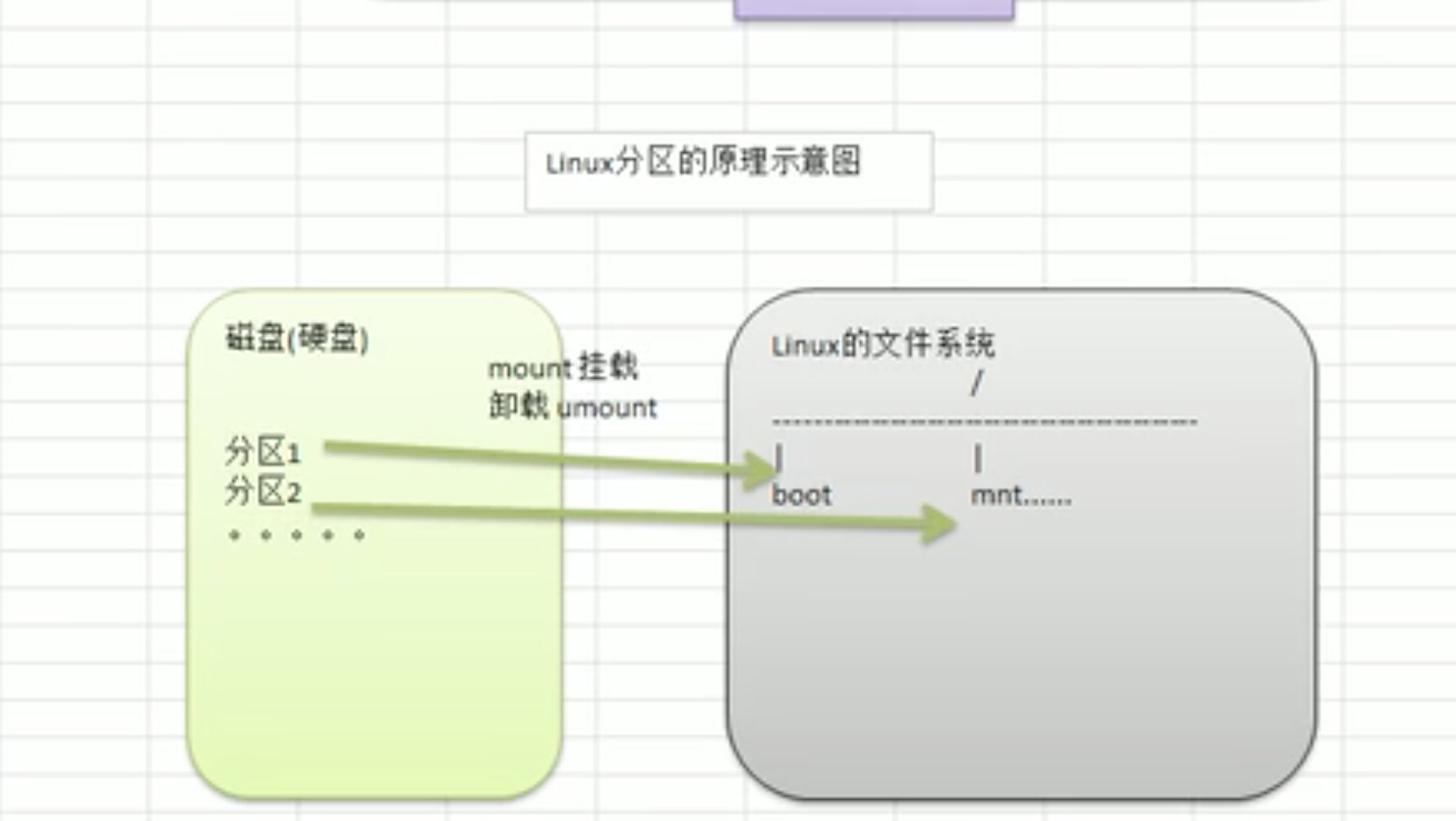
硬盘说明
- Linux硬盘分IDE硬盘和SCSI硬盘,目前基本上是SCSI硬盘
- 对于IDE硬盘, 驱动器标识符为“hdx~",其中“hd”表明分区所在设备的类型,这里是指IDE硬盘了。“x"为盘号(a为基本盘,b为基本从属盘,c为辅助主盘,d为辅助从属盘),“~”代表分区,前四个分区用数字1到4表示,它们是主分区或扩展分区,从5开始就是逻辑分区。例,hda3表示为第一个IDE硬盘上的第三个主分区或扩展分区,hdb2表示为第二个IDE硬盘上的第二个主分区或扩展分区.
- 对于SCSI硬盘则标识为’sdx~", SCSI硬盘是用“sd"来表示分区所在设备的类型的,其余则和IDE硬盘的表示方法一样。
$ lsblk[list block device] -f , 查看自己的系统分区情况
Swap分区在系统的运行内存不够用的时候,把物理内存中的一部分空间释放出来,以供当前运行的程序使用。
----------------------------------------------------------------------------------
NAME FSTYPE LABEL UUID MOUNTPOINT
sda
├─sda1 xfs 71020384-c026-493d-9b87-138b700b8022 /boot
└─sda2 LVM2_me KmJqpC-MiUP-aGvk-0UWh-ycM9-yn83-cJo6dp
├─centos-root xfs 15a68c53-18ab-4960-a185-f382e1c3070e /
└─centos-swap swap f0a429f4-5d07-4488-bb09-a541ba69590c [SWAP]
sr0 iso9660 CentOS 7 x86_64
2020-04-22-00-54-00-00 /run/media
-----------------------------------------------------------------------------
$ lsblk 查看具体大小
--------------------------------------------------------------------------
NAME MAJ:MIN RM SIZE RO TYPE MOUNTPOINT
sda 8:0 0 20G 0 disk
├─sda1 8:1 0 1G 0 part /boot
└─sda2 8:2 0 19G 0 part
├─centos-root 253:0 0 17G 0 lvm /
└─centos-swap 253:1 0 2G 0 lvm [SWAP]
sr0 11:0 1 4.5G 0 rom /run/media/better/CentOS 7 x86
--------------------------------------------------------------------------
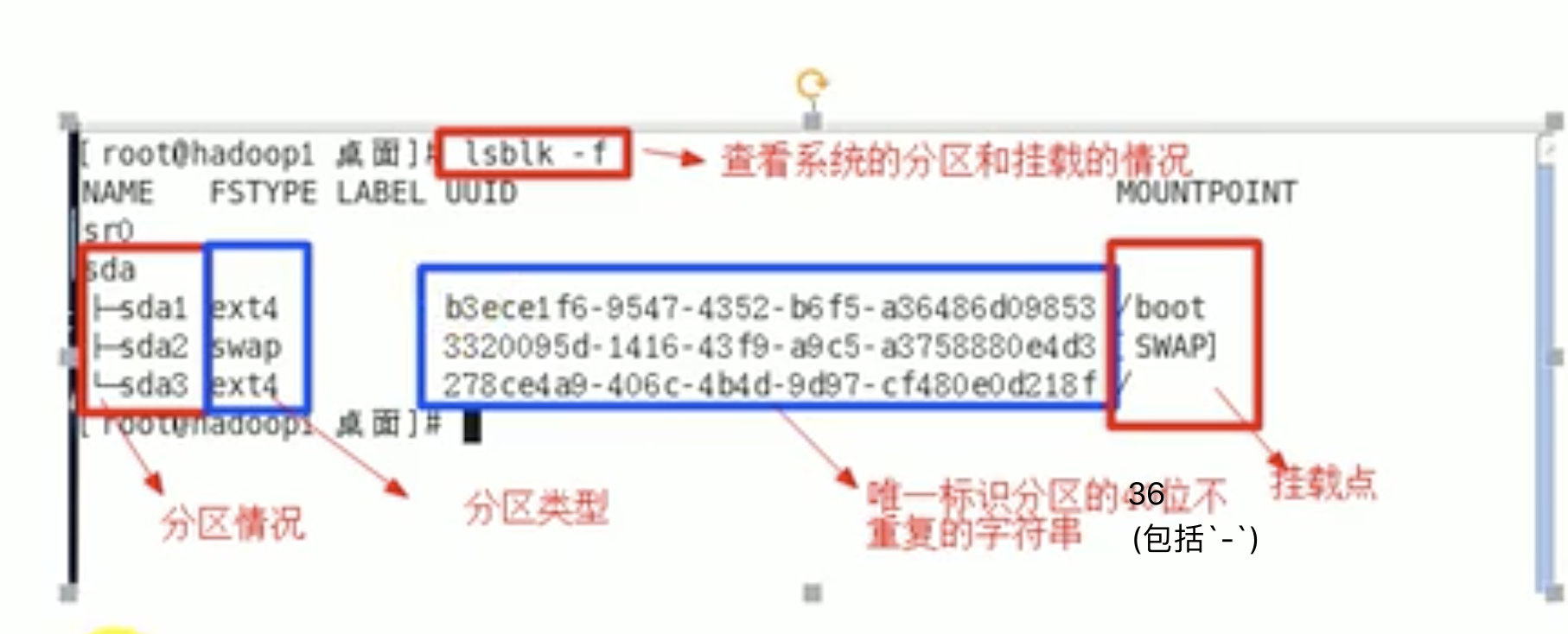
挂载案例
增加一块2G硬盘,标识为sdb1,挂载到/home/newdisk
1)虚拟机添加硬盘 ,在设置里添加
2)分区 fdisk /dev/sdb(下图)
3)格式化 mkfs -t ext4 /dev/sdb1
4)挂载 先创建文件/home/newdisk 挂载 mount /dev/sdb1 /home/newdisk
5)设置可以自动挂载(永久挂载)
vim /etc/fstab
增加内容,`/dev/sdb1(分区) /home/newdisk(挂载点) ext4(类型) defaults 0 0`
mount -a 自动挂载即刻生效
卸载 umount /dev/sdb1 或者 umount /home/newdisk

磁盘情况查询
查询系统整体磁盘使用情况
$ df[disk find] [-h]/[-lh]
--------------------------------------------------------------
文件系统 容量 已用 可用 已用% 挂载点
devtmpfs 894M 0 894M 0% /dev
tmpfs 910M 0 910M 0% /dev/shm
tmpfs 910M 11M 900M 2% /run
tmpfs 910M 0 910M 0% /sys/fs/cgroup
/dev/mapper/centos-root 17G 4.8G 13G 29% /
/dev/sda1 1014M 187M 828M 19% /boot
tmpfs 182M 28K 182M 1% /run/user/1000
--------------------------------------------------------------
查询指定目录的磁盘占用情况
du -h [目录]
默认为当前目录,-s指定目录占用大小汇总,-h带计量单位,-a含文件
--max-depth=1 子目录深度,-c列出明细的同时,增加汇总值
-s仅仅显示该目录的占用大小,c是列出明细也显示总的占用大小,a包含文件。
--------------------------------------------------------------------
$ du -ach --max-depth=1 /home/better
58M /home/better/.mozilla
4.0K /home/better/.bash_logout
4.0K /home/better/.bash_profile
4.0K /home/better/.bashrc
du: 无法读取目录"/home/better/.cache/gnome-control-center": 权限不够
91M /home/better/.cache
4.0K /home/better/.dbus
du: 无法读取目录"/home/better/.config/gnome-control-center": 权限不够
124K /home/better/.config
8.0K /home/better/.ICEauthority
19M /home/better/.local
4.0K /home/better/.esd_auth
0 /home/better/桌面
0 /home/better/下载
0 /home/better/模板
0 /home/better/公共
0 /home/better/文档
0 /home/better/音乐
876K /home/better/图片
0 /home/better/视频
4.0K /home/better/.bash_history
13M /home/better/.oh-my-zsh
0 /home/better/.pki
40K /home/better/.zcompdump-localhost-5.0.2
20K /home/better/.zsh_history
4.0K /home/better/.lesshst
4.0K /home/better/.zshrc
4.0K /home/better/.viminfo
181M /home/better
181M 总用量
--------------------------------------------------------------------------
另外的工作使用指令
1)统计/home文件夹下文件的个数
$ ls -l /home | grep "^-" | wc -l[lines] ,(ls -la可以查询包括隐藏文件在内的文件)
wc -l是统计前面的行数
"^-"是正则表达式,表示找以`-`开头的一行
2) 统计/home文件夹下目录的个数
$ ls -l /home | grep "^d" | wc -l
3) 统计/home文件夹下文件的个数,包括子文件夹里的
$ ls -lR /home | grep "^-" | wc -l
4) 统计/home文件夹下目录的个数,包括子文件夹里的
$ ls -lR /home | grep "^d" | wc -l
5) 以树状显示目录结构
# yum install tree
$ tree /home
如果中文无法显示,使用 $ tree -N
-N[ Print non-printable characters as is instead of as
escaped octal numbers.]
-L 1 , 显示1层目录
网络配置
网络配置原理图
NAT模式(网络环境)
windows有两块网卡,一个是虚拟网卡,这个可以和linux联通,另一个是无线网卡,可以通过网关和因特网连接,这样虚拟机就可以通过本机再和因特网相连。
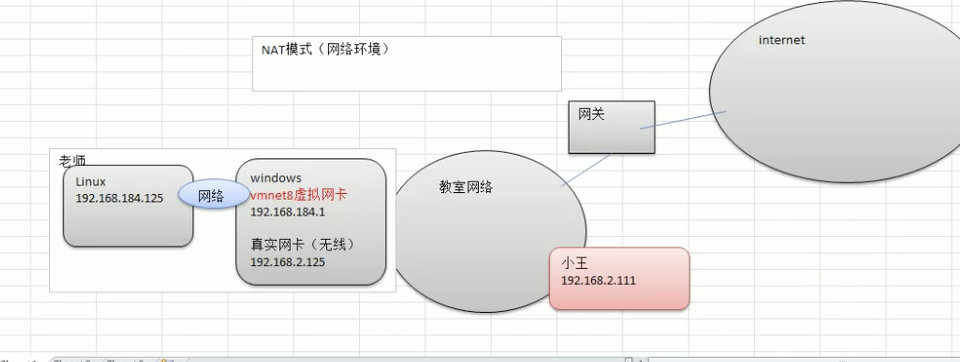
查看网络IP和网关
linux&mac $ ifconfig
win $ ipconfig
在mac利用 ifconfig 可以查看vmnet8虚拟网卡的ip地址(inet),子网掩码(netmask)
在mac利用 ifconfig en0 可以查看本机网卡的ip地址等等
---------------------------------------------------------------------------------
→ ifconfig en0
en0: flags=8863<UP,BROADCAST,SMART,RUNNING,SIMPLEX,MULTICAST> mtu 1500
options=400<CHANNEL_IO>
ether a4:83:e7:42:ce:24
inet6 fe80::55:1e2a:2c4d:3e%en0 prefixlen 64 secured scopeid 0x6
inet 192.168.1.4 netmask 0xffffff00 broadcast 192.168.1.255
inet6 2409:8a3c:810d:af00:1459:6faf:f263:b4da prefixlen 64 autoconf secured
inet6 2409:8a3c:810d:af00:edd6:d6c7:375d:eaff prefixlen 64 autoconf temporary
nd6 options=201<PERFORMNUD,DAD>
media: autoselect
status: active
---------------------------------------------------------------------------------
利用ifconfig vmnet8 查看虚拟网卡的ip
---------------------------------------------------------------------------
→ ifconfig vmnet8
vmnet8: flags=8863<UP,BROADCAST,SMART,RUNNING,SIMPLEX,MULTICAST> mtu 1500
ether 00:50:56:c0:00:08
inet 172.16.104.1 netmask 0xffffff00 broadcast 172.16.104.255
---------------------------------------------------------------------------
查看虚拟网卡的网关和子网掩码
/Library/Preferences/VMware\ Fusion/vmnet8/nat.conf 里更改
(或者 `VMware Fusion` 这样表示是同一个文件夹名称)
-----------------------
# NAT gateway address
ip = 172.16.104.2
netmask = 255.255.255.0
----------------------
ping测试主机之间网络连通性
$ ping 目标主机 (测试当前服务器是否可以连接目标主机)
检测主机连接命令ping:
是一种网络检测检测工具,它主要是用检测远程主机是否正常,或是两部主机间
的介质是否为断、网线是否脱落或网卡故障。
如: ping对方ip地址
设置linux自动获取ip
在设置中打开,但每次自动获取的ip不一定一样

设置linux指定ip
$ vim /etc/sysconfig/network-scripts/ifcfg-ens33
重启网络服务 service network restart
再用 ifconfig 查看ip为自己设置的ip
------------------------------------------
TYPE="Ethernet"
PROXY_METHOD="none"
BROWSER_ONLY="no"
BOOTPROTO="static" //静态的,默认是dhcp
IPADDR="172.16.104.134" //静态的ip地址($ ifconfig查看)
NETMASK="255.255.255.0" //子网掩码 ($ ifconfig)
GATEWAY="172.16.104.2" //网关地址 ($ route -n)
DNS1="172.16.104.2" //DNS服务器($ cat /etc/resolv.conf)
DEFROUTE="yes"
IPV4_FAILURE_FATAL="no"
IPV6INIT="yes"
IPV6_AUTOCONF="yes"
IPV6_DEFROUTE="yes"
IPV6_FAILURE_FATAL="no"
IPV6_ADDR_GEN_MODE="stable-privacy"
NAME="ens33"
UUID="b33ea49f-94b8-4ed1-8440-09596e61ceca"
DEVICE="ens33"
ONBOOT="yes" //自动启动
------------------------------------------
进程管理
1)在LINUX中,每个执行的程序(代码)都称为一个进程。每一个进程都分配-一个ID号。
2)每一个进程,都会对应一个父进程,而这个父进程可以复制多个子进程。例如www服务器。
3)每个进程都可能以两种方式存在的。前台与后台,所谓前台进程就是用户目前的屏幕上可以进行操作的。后台进程则是实际在操作,但由于屏幕上无法看到的进程,通常使用后台方式执行。
4)一般系统的服务都是以后台进程的方式存在,而且都会常驻在系统中。直到关机才才结束。
查看进程
ps[processes snapshot]指令可查看目前系统的软件执行情况,可以不加参数
ps可显示
PID 进程识别号
TTY 终端机号
TIME 此进程所占用CPU时间
CMD 正在执行的命令或进程名
选项
-a 显示当前终端的所有进程信息
-u 以用户的格式显示进程信息
-x 显示后台进程运行的参数
$ ps -aux
---
用户名 进程id
| | 占用的cpu
| | | 占用内存 使用的虚拟内存(单位KB)
| | | | | 使用的物理内存(单位KB)
| | | | | | 使用的终端 进程的状态`S:休眠,R:运行`
| | | | | | | | 启动时间 占用cpu时间 进程执行时命令行
| | | | | | | | | | |
USER PID %CPU %MEM VSZ RSS TTY STAT START TIME COMMAND
root 2 0.0 0.0 0 0 ? S 06:10 0:00 [kthreadd]
---
更具体的,STAT进程状态,有很多
S 睡眠,s 表示该进程是会话的先导进程,N表示进程拥有比普通优先级更低的优先级
R 正在运,D 短期等等,Z僵死进程,T 被跟踪或者被停止
利用grep过滤
$ ps -aux|grep xxx ,注意这条指令也会被算进进程
$ ps -ef 查看进程的父进程
`UID PID PPID C STIME TTY TIME CMD` PPID为父进程id
查找父进程 $ ps -ef | grep sshd
终止进程
kill & killall
kill [选项] 进程号(通过进程号杀死进程)
-9 强迫进程终止
killall 进程名称(通过进程名来杀死进程,支持通配符,在负载过大而变慢时使用)
通配符如 A* 表示以A开头的进程
应用
1)踢掉某个非法用户
先 ps -aux | grep sshd
再`better 25675 0.0 0.1 161012 2384 ? S 13:06 0:00 sshd: better@pts/0`
其中pts/0表示[pseudoterminal master and slave],伪终端的意思
查看进程id,25675,kill 25675即可。
2)终止远程登录服务sshd,然后重启sshd服务
通过 ps -aux | grep sshd
`root 1154 0.0 0.2 112924 4352 ? Ss 06:10 0:00 /usr/sbin/sshd -D`
$ kill 1154
重启 service sshd restart
3)终止多个gedit编辑器
killadll gedit
4)强制杀掉一个终端
$ kill -9 xxxx
查看进程树
pstree [选项],更加直观的来看进程信息
-p 显示进程PID
-u 显示进程的所属用户
服务管理
服务的本质就是进程,但是是运行在后台的,通常都会监听某个端口,等待其他程序的请求,比如(mysql-3306、sshd-22、防火墙等),因此我们又称之为守护进程
service管理指令
service 服务名 [start|stop|restart|reload|status]
在Centos7.0后 不再使用service,而是systemctl
systemctl [start|stop|restart|reload|status] 服务名
案例
1)查看防火墙状态、重启、关闭
$ systemctl status firewalld | $ service iptables status
$ systemctl stop firewalld | $ service iptables stop
$ systemctl start firewalld | $ service iptables start
另外,这种关闭的方式仅仅临时生效,重启系统后,回归以前的设置。
如果要永久关闭或启动,利用chkconfig指令。
2)其中telnet指令可以检查linux的某个端口是否在监听,并且可以访问
telnet ip 端口
telnet 172.16.xxx.xxx 22 显示`SSH-2.0-OpenSSH_7.4`即可
查看服务名
方式1,使用setup, 找到自己的系统服务。
方式2,ls -l /etc/init.d/ 注意最后加`/`
然而在centos7以上,在另一个地方,ls -l /usr/lib/systemd/
服务的运行级别(runlevel)
查看或者修改默认级别, vim /etc/inittab(centos7以上不再使用),以下为centos7内容
------------------------------------------------------------------------
# inittab is no longer used when using systemd.
# systemd uses 'targets' instead of runlevels. By default, there are two main
targets:
#
# multi-user.target: analogous to runlevel 3
# graphical.target: analogous to runlevel 5
#
# To view current default target, run:
# systemctl get-default
#
# To set a default target, run:
# systemctl set-default TARGET.target
------------------------------------------------------------------------
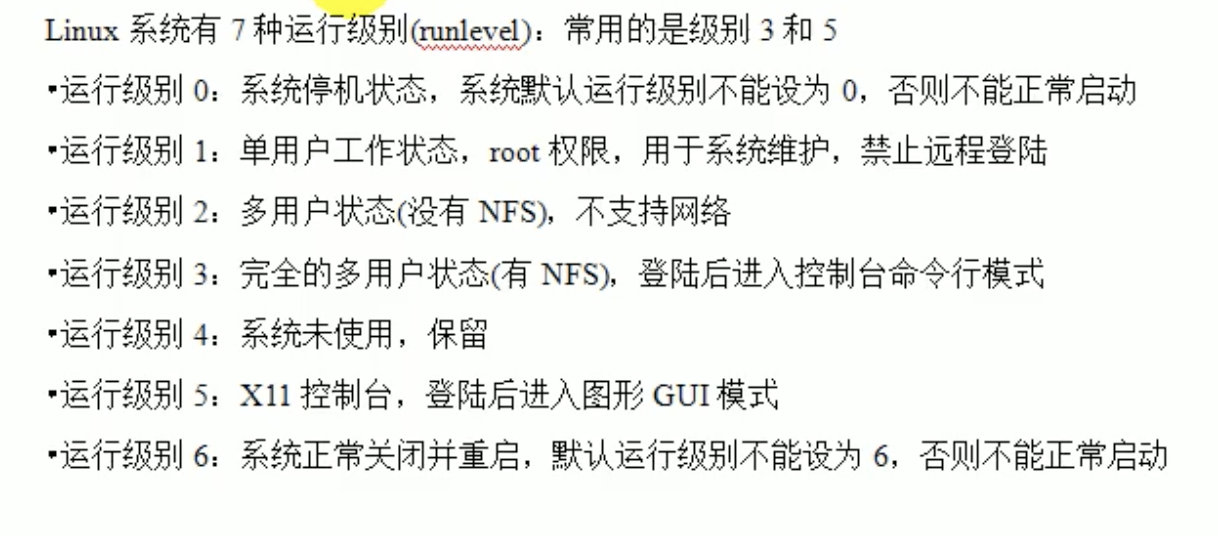
开机流程
开机—>BIOS->/boot->init进程->运行级别->运行级对应的服务
chkconfig指令,设置完后重启才能生效
通过chkconfig指令可以给每个服务的各个运行级别设置自启动/关闭
基本语法
1)查看服务 chkconfig --list | grep xxx
2)chkconfig xxx --list ,跟1)一样
3)chkconfig --level 5 服务名 on/off ,在某个运行级别下启动/不启动
不写`--level 5`表示在所有级别下
----------------------------------------------------------
$ chkconfig --list (centos 7 以上显示以下内容,target就是runlevel)
注:该输出结果只显示 SysV 服务,并不包含
原生 systemd 服务。SysV 配置数据
可能被原生 systemd 配置覆盖。
要列出 systemd 服务,请执行 'systemctl list-unit-files'。
查看在具体 target 启用的服务请执行
'systemctl list-dependencies [target]'。
-----------------------------------------------------------
所以在centos7及以上
使用$ systemctl list-unit-files | grep sshd 来查看
进程监控
动态监控进程
top指令,top和ps命令很相似,它们都用来显示正在执行的进程。Top与ps最大的不同之处,在于top
在执行一段时间可以更新正在运行的进程
top [选项]
-------------------------------------------
-d 秒数 指定top每隔几秒刷新,默认3秒
-i 使top不显示任何闲置或者僵死进程
-p 通过指定监控进程ID来仅仅监控某个进程状态
-------------------------------------------
交互操作(大写)
---------------------------
P 以CPU使用率排序(默认)
M 以内存的使用率排序
N 以PID排序
q 退出top
---------------------------
显示内容为以下
-----------------------------------------------------------------------
top - 17:23:09 up 10:04, 2 users, load average: 0.01, 0.02, 0.05
Tasks: 217 total, 2 running, 215 sleeping, 0 stopped, 0 zombie
%Cpu(s): 0.2 us, 0.2 sy, 0.0 ni, 99.7 id, 0.0 wa, 0.0 hi, 0.0 si,0.0 st
KiB Mem : 1863040 total, 144728 free, 813728 used, 904584 buff/cache
KiB Swap: 2097148 total, 2096884 free, 264 used. 845844 avail Mem
PID USER PR NI VIRT RES SHR S %CPU %MEM TIME+
2655 better 20 0 642816 28540 19860 S 0.3 1.5 1:04.41
-----------------------------------------------------------------------
各名词解释
-----------------------------------------------------------------------
17:23:09 当前时间
up 10:04 系统运行时间,时:分
2 users 登录的用户数
load average 系统负载,即任务队列的平均长度,三个数值分别是
0.01,0.02,0.05 1、5、15分钟到目前的平均值
Task:217 total 进程总数
2 running 正在运行的进程数
215 sleeping 睡眠的进程数
0 stopped 停止的进程数
0 zombie 僵尸进程数
0.2 us 用户空间占用CPU百分比
0.2 sy 内核空间占用CPU百分比
0.0 ni 用户进程空间内改变过优先级的进程占用CPU百分比
99.7 id 空闲CPU百分比
0.0 wa 等待输入输出的CPU时间百分比
0.0 hi 硬中断(Hardware IRQ)占用CPU的百分比
0.0 si 软中断(Software Interrupts)占用CPU的百分比
0.0 st
KiB Mem:x total 物理内存总量
x free 空闲内存总量 | 空闲交换区总量
x used 使用的物理内存总量 | 使用的交换区总量
x buff/cache 用作内核缓存的内存量
KiB Swap:xtotal 交换区总量
x avail Mem 代表可用于进程下一次分配的物理内存数量
-----------------------------------------------------------------------
PID 进程id
PPID 父进程id
RUSER Real user name
UID 进程所有者的用户id
USER 进程所有者的用户名
GROUP 进程所有者的组名
TTY 启动进程的终端名。不是从终端启动的进程则显示为 ?
PR 优先级
NI nice值。负值表示高优先级,正值表示低优先级
P 最后使用的CPU,仅在多CPU环境下有意义
%CPU 上次更新到现在的CPU时间占用百分比
TIME 进程使用的CPU时间总计,单位秒
TIME+ 进程使用的CPU时间总计,单位1/100秒
%MEM 进程使用的物理内存百分比
VIRT 进程使用的虚拟内存总量,单位kb。VIRT=SWAP+RES
SWAP 进程使用的虚拟内存中,被换出的大小,单位kb
RES 进程使用的、未被换出的物理内存大小,单位kb。RES=CODE+DATA
CODE 可执行代码占用的物理内存大小,单位kb
DATA 可执行代码以外的部分(数据段+栈)占用的物理内存大小,单位kb
SHR 共享内存大小,单位kb
nFLT 页面错误次数
nDRT 最后一次写入到现在,被修改过的页面数。
S 进程状态。D=不可中断的睡眠状态 R=运行 S=睡眠 T=跟踪/停止 Z=僵尸进程
COMMAND 命令名/命令行
WCHAN 若该进程在睡眠,则显示睡眠中的系统函数名
Flags 任务标志
-----------------------------------------------------------------------
top翻页按键
shift+<、shift+>,好像不太完备
案例
1) 监视特定用户
top执行后,按`u`,再输入用户名,确定
2) 终止指定的进程
输入`k`,输入PID即可
监控网络状态
netstat [选项]
-an 按一定顺序排列输出
-p 显示哪个进程在调用
$ netstat -anp,查看所有的
$ netstat -anp | grep sshd
RPM和YUM
RPM包的管理
介绍:
一种用于互联网下载包的打包及安装工具,它包含在某些Linux分发版中。它生成
具有.RPM扩展名的文件。RPM是RedHat Package Manager ( RedHat软件包管理工
中具)的缩写,类似windows的setup.exe,这一文件格式名称虽然打上了RedHat的
标志,但理念是通用的。
Linux的分发版本都有采用(suse,redhat, centos 等等),可以算是公认的行业标
准了。
rpm包的简单查询指令:
$ rpm -qa | less 查询所安装的所有rpm软件包
$ rpm -qa | grep xx 查询某个软件是否安装
$ rpm -q 软件包名 查询软件包是否安装
$ rpm -qi 软件包名 查询软件包信息
$ rpm -ql 软件包名 查询软件包中的文件
$ rpm -qf 文件全路径名 查询文件所属的软件包
|
rpm -qf /etc/passwd
rpm -qf /root/install.log
--
$ rpm -qa | grep firefox
firefox-68.5.0-2.el7.centos.x86_64
--
rpm包名基本格式:
一个rpm包名: firefox-68.5.0-2.el7.centos.x86_64
名称:firefox
版本号: 68.5.0-2
适用操作系统: el7.centos.x86_64
表示centos7.x的64位系统
如果是i686、i386表示32位系统,noarch表示通用。
卸载rpm包
rpm -e RPM包的名称
如果要卸载的rpm包是其他软件包所依赖的,那么卸载会产生错误
如果要强制卸载,就要 rpm -e --nodeps foo
安装rpm包
rpm -ivh RPM包全路径名称
-i[install] 安装
-v[verbos] 提示
-h[hash] 进度条
步骤,先找到rpm包,挂载上安装centos的iso文件,然后到/media/去找rpm包
然后 cp firefox-68.5.0-2.el7.centos.x86_64.rpm /opt/
进入/opt/然后 rpm -ivh firefox-68.5.0-2.el7.centos.x86_64.rpm
即可
YUM
Yum是一个shell前端软件包管理器,基于RPM包管理,能够从指定的服务器自动下载RPM包安装
可以自动处理依赖性关系,并且一次安装所以依赖的软件包
- yum可以自己设置镜像,更改yum源,待办
基本指令
$ yum list | grep xx 查询yum服务器是否有需要的软件
$ yum install xxx 下载安装指定yum包,默认安装最新版的





















 3667
3667











 被折叠的 条评论
为什么被折叠?
被折叠的 条评论
为什么被折叠?








